휴대폰 또는 PC에서 줌 프로필 사진을 제거하는 방법

Zoom 프로필 사진을 제거하는 방법과 그 과정에서 발생할 수 있는 문제를 해결하는 방법을 알아보세요. 간단한 단계로 프로필 사진을 클리어하세요.

의사 소통의 전체 요점은 대화를 중심으로 이루어집니다. Android 스마트폰에서 Zoom 회의 를 주최하거나 참가 했지만 참가자의 말을 들을 수 없으면 회의의 전체 목적이 무효화됩니다. 이를 돕기 위해 Android 기기에서 Zoom 앱 오디오 또는 사운드가 작동하지 않을 때 사용할 9가지 솔루션을 나열합니다.
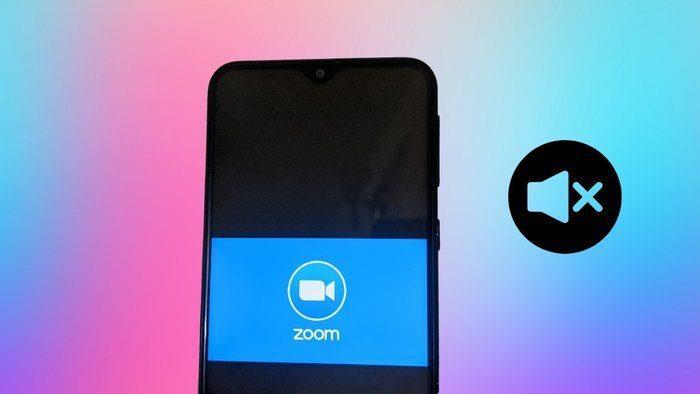
실수로 휴대전화 스피커를 음소거했거나 앱 내 스피커를 비활성화한 경우 Android 기기에서 Zoom의 사운드 문제가 발생할 수 있습니다. 또한 휴대폰의 사운드 프로필을 무음 또는 진동으로 설정하면 앱의 오디오 기능이 변경될 수도 있습니다. 이것이 중단을 일으키는 가장 일반적인 이유입니다.
다른 경우에는 오작동하는 것이 Zoom 앱(또는 휴대전화)일 뿐입니다. 즉, 솔루션을 분리해 보겠습니다.
1. 전화 다시 시작
휴대폰을 다시 시작하면 Zoom 앱이 사운드 설정 및 프로필에 액세스하지 못하게 할 수 있는 모든 잠재적 결함과 일시적인 문제를 해결하는 데 도움이 될 수 있습니다.
2. 스피커 활성화
Android 장치에서 Zoom 회의를 주최하지만 다른 참가자의 소리가 들리지 않는 경우 앱의 스피커 출력을 음소거하지 않았는지 확인하십시오. 회의 창의 오른쪽 상단 모서리에서 발표자 아이콘 오른쪽에 x 가 없는지 확인합니다 . 이는 해당 회의에 대해 발표자가 비활성화되었음을 의미합니다.
스피커를 다시 활성화하려면 아이콘을 탭하면 다른 참가자의 소리가 들립니다.
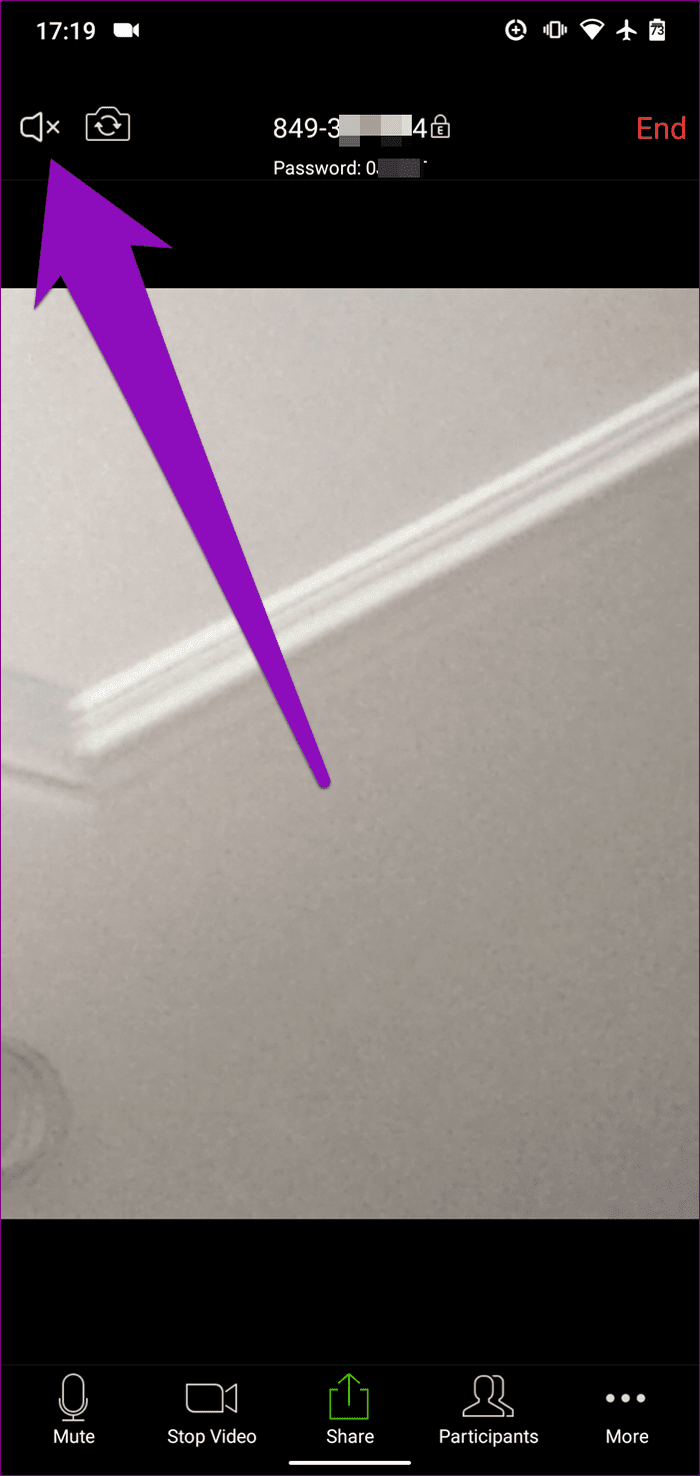
줌 스피커 비활성화됨
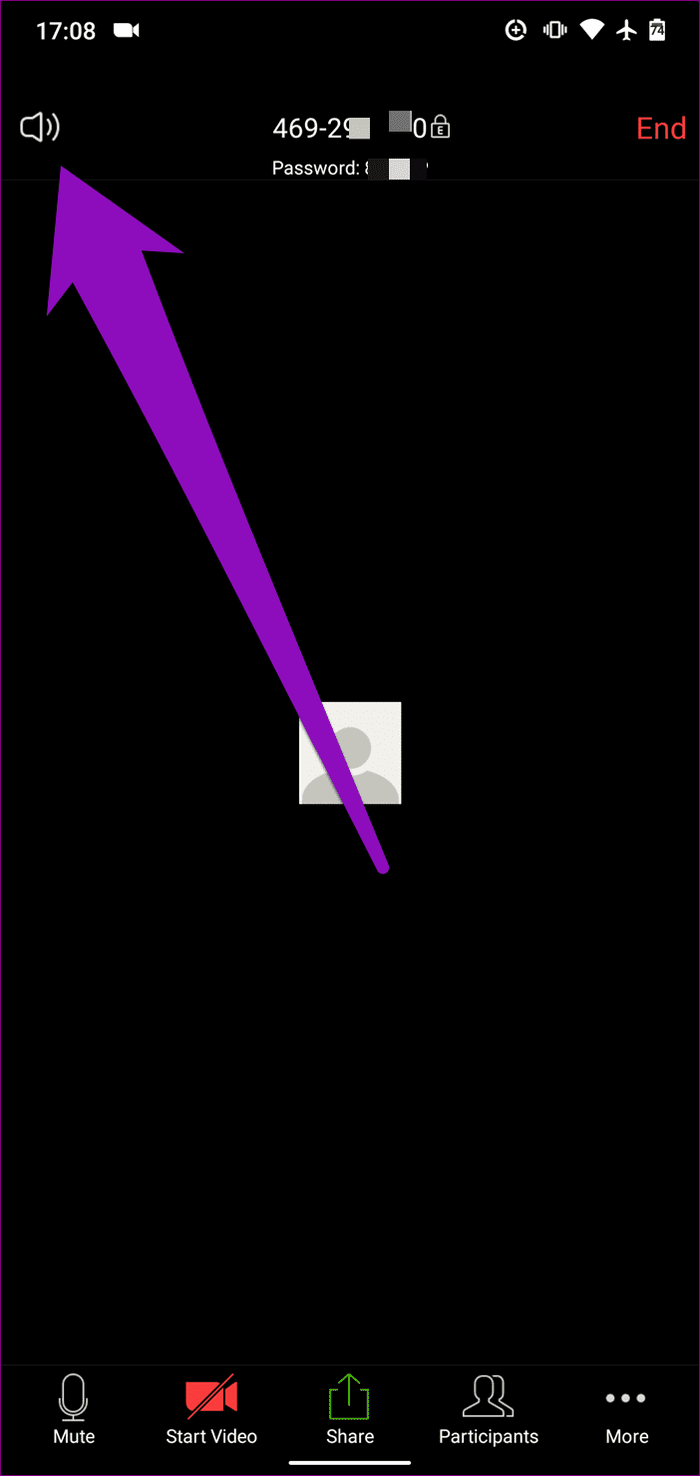
줌 스피커 활성화됨
3. 장치 볼륨 확인
회의 중일 때 Zoom의 오디오 또는 사운드가 작동하지 않는 경우 실행하려는 또 다른 검사는 장치가 음소거되어 있지 않은지 확인하는 것입니다. 귀하(또는 다른 사람)가 실수로 휴대전화 볼륨을 낮췄을 수 있습니다. 이 경우 Zoom 오디오가 작동하지 않습니다.
이 문제를 해결하려면 휴대전화의 볼륨 높이기 또는 볼륨 낮추기 버튼을 눌러 볼륨 수준을 확인하세요. 장치의 볼륨이 가장 낮은 수준/백분율인 경우 볼륨 높이기 버튼을 탭하거나 슬라이더를 위로 이동하여 볼륨을 높입니다.
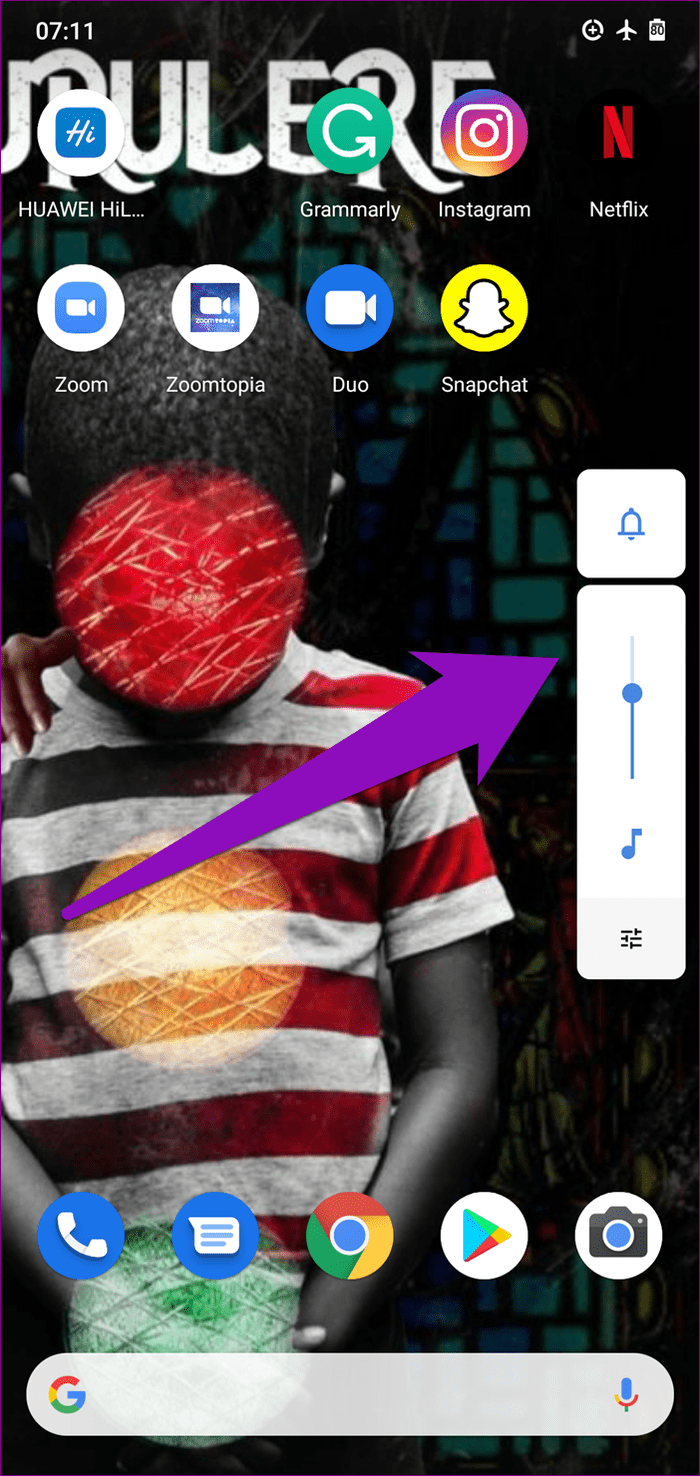
4. 통화량 확인
휴대전화의 볼륨을 높이거나 음소거 해제해도 Zoom의 오디오나 사운드가 다시 작동하지 않는 경우 다음으로 확인해야 할 사항은 기기의 통화 볼륨입니다. 이는 일반적인 시스템 전체 Android 볼륨 컨트롤과 다릅니다. Zoom 회의(특히 전화 접속 회의) 중 아무 소리도 들리지 않으면 전화기의 통화 볼륨이 낮거나 음소거되어 있지 않은지 확인하십시오. 방법은 다음과 같습니다.
1단계: Android 설정 메뉴를 시작합니다.
2단계: 소리를 선택합니다.
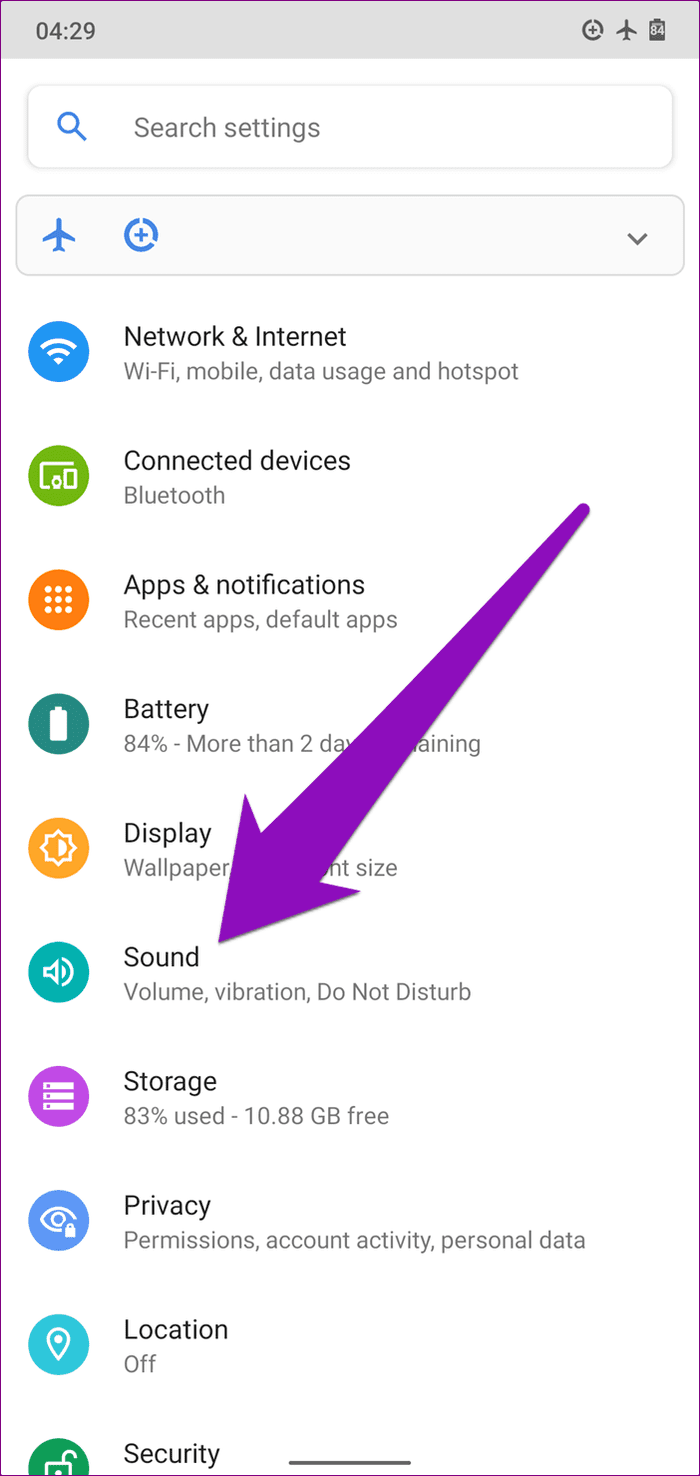
3단계: 통화 볼륨 섹션을 확인합니다. 낮거나 음소거된 경우 슬라이더를 오른쪽으로 이동하여 전화기의 통화 볼륨을 높입니다.
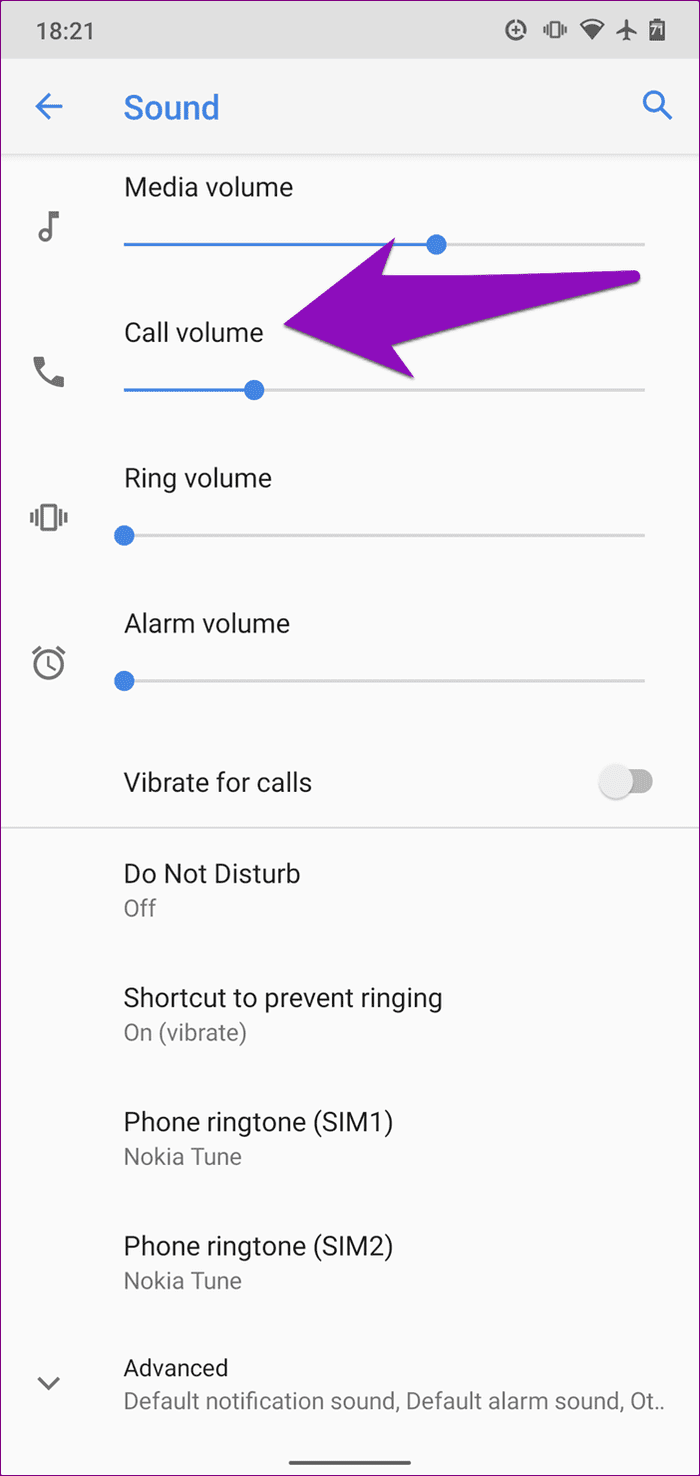
이제 Zoom 통화로 돌아가서 다른 참가자의 음성을 들을 수 있는지 확인하십시오. 앱의 소리가 여전히 작동하지 않으면 다음 해결 방법으로 진행합니다.
5. 사운드 프로필 변경
줌 오디오 또는 사운드 문제가 있는 기기 의 경우 사운드/오디오 프로필을 확인하고 변경할 것을 권장 합니다. 예를 들어 기기를 진동, 무음 또는 방해 금지 모드로 설정하면 앱 내에서 스피커가 켜져 있어도 Zoom의 오디오가 엉망이 될 수 있습니다.
Android 스마트폰에서 사운드 프로필을 변경하려면 다음 단계를 따르세요.
1단계: 볼륨 높이기 또는 볼륨 낮추기 버튼을 눌러 볼륨 조절 슬라이더를 엽니다.
2단계: 볼륨 슬라이더 상단에 있는 무음 아이콘(십자 모양의 종 모양) 또는 진동 아이콘(두 개의 선이 있는 전화기)을 눌러 사운드 프로필을 벨소리(일반 벨 아이콘)로 변경합니다.
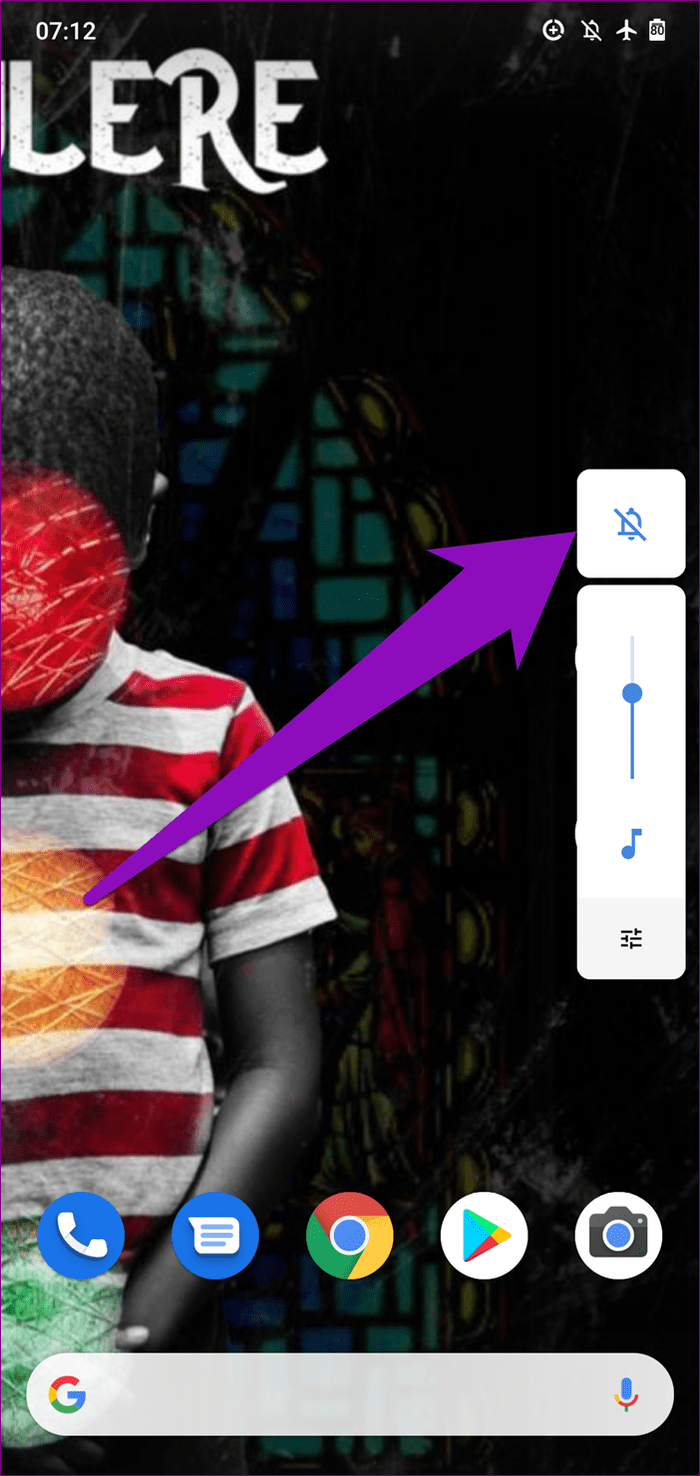
사운드 프로필: 무음. 변경하려면 아이콘을 탭하세요.
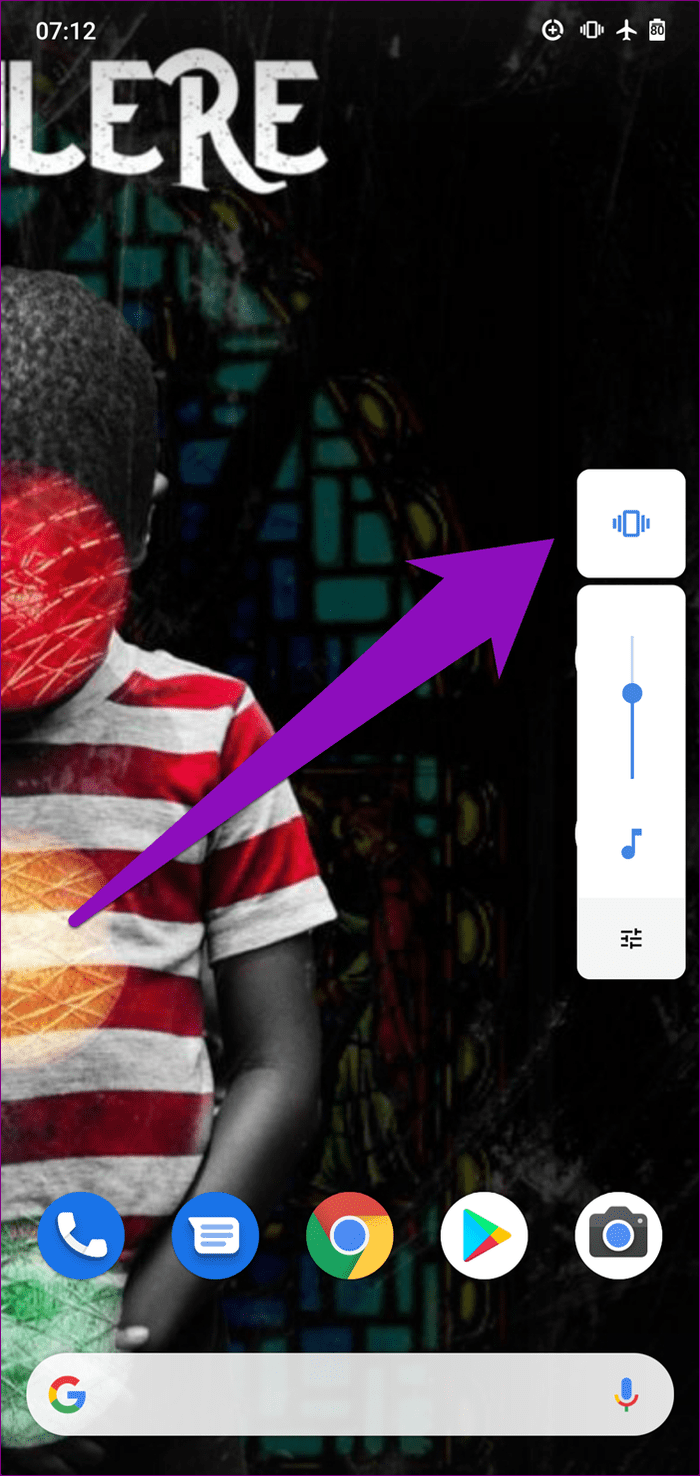
사운드 프로필: 진동. 변경하려면 아이콘을 탭하세요.
휴대전화의 사운드 프로필이 벨소리로 설정된 상태에서 이제 Zoom 오디오/사운드가 작동하는지 확인하세요.
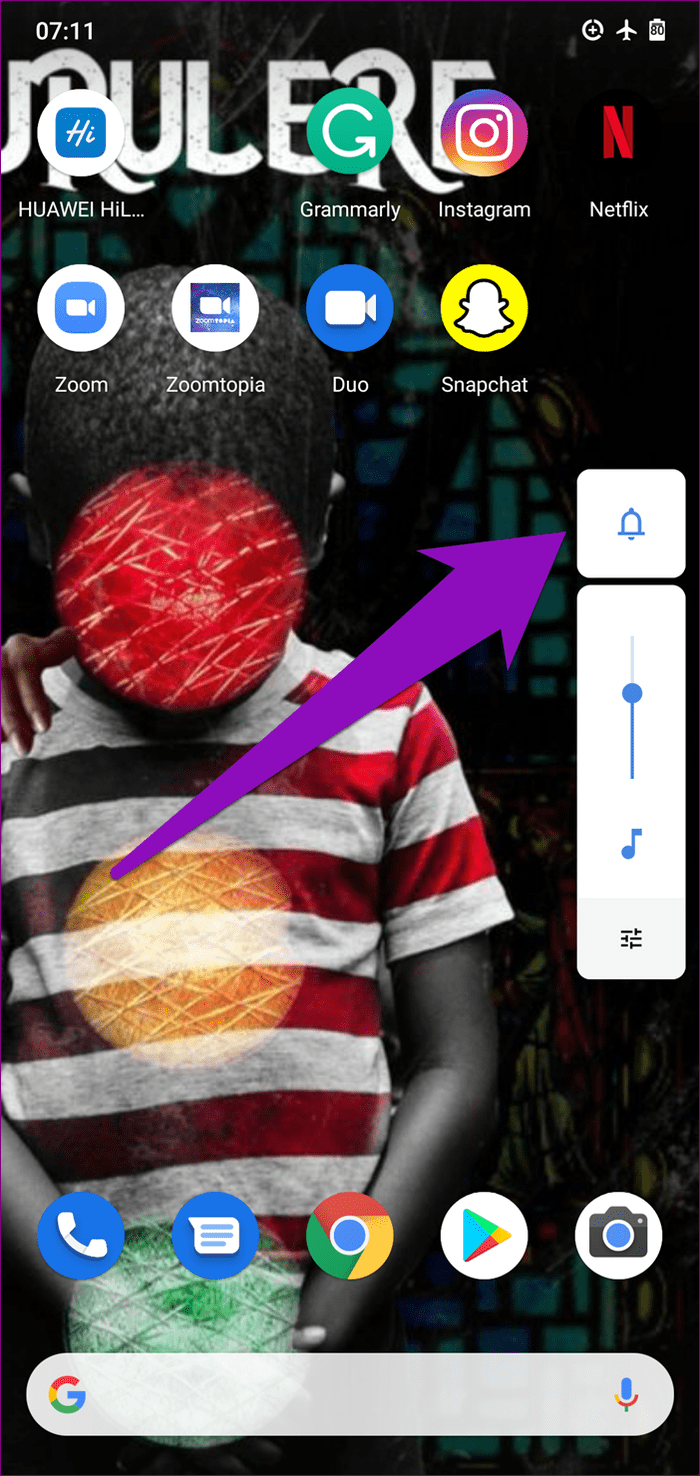
사운드 프로필: 링.
6. 대체 오디오 장치 사용
전화기를 (유선 또는 무선) 헤드폰에 연결하고 Zoom 오디오가 작동하는지 확인하십시오. 그렇다면 장치에서 헤드폰을 분리하고 휴대폰 스피커를 통해 Zoom을 다시 사용해 보십시오. 스피커나 헤드폰에서 소리가 출력되지 않으면 다음 해결 방법으로 진행합니다.
7. 앱 강제 종료
Android 장치의 Zoom 앱에서 오디오/사운드에 문제가 있는 경우 Zoom 앱이 오작동하거나 특정 명령에 응답하지 않거나 멈추었을 수 있습니다. 앱을 강제 종료하고 다시 시작하면 정상 상태로 복원하는 데 도움이 될 수 있습니다. 휴대전화의 설정 메뉴를 실행하고 앱 및 알림 > 모든 앱 보기 > 확대/축소로 이동하여 강제 종료 아이콘을 탭합니다. 앱을 다시 실행하려면 나중에 열기 아이콘을 클릭하십시오.
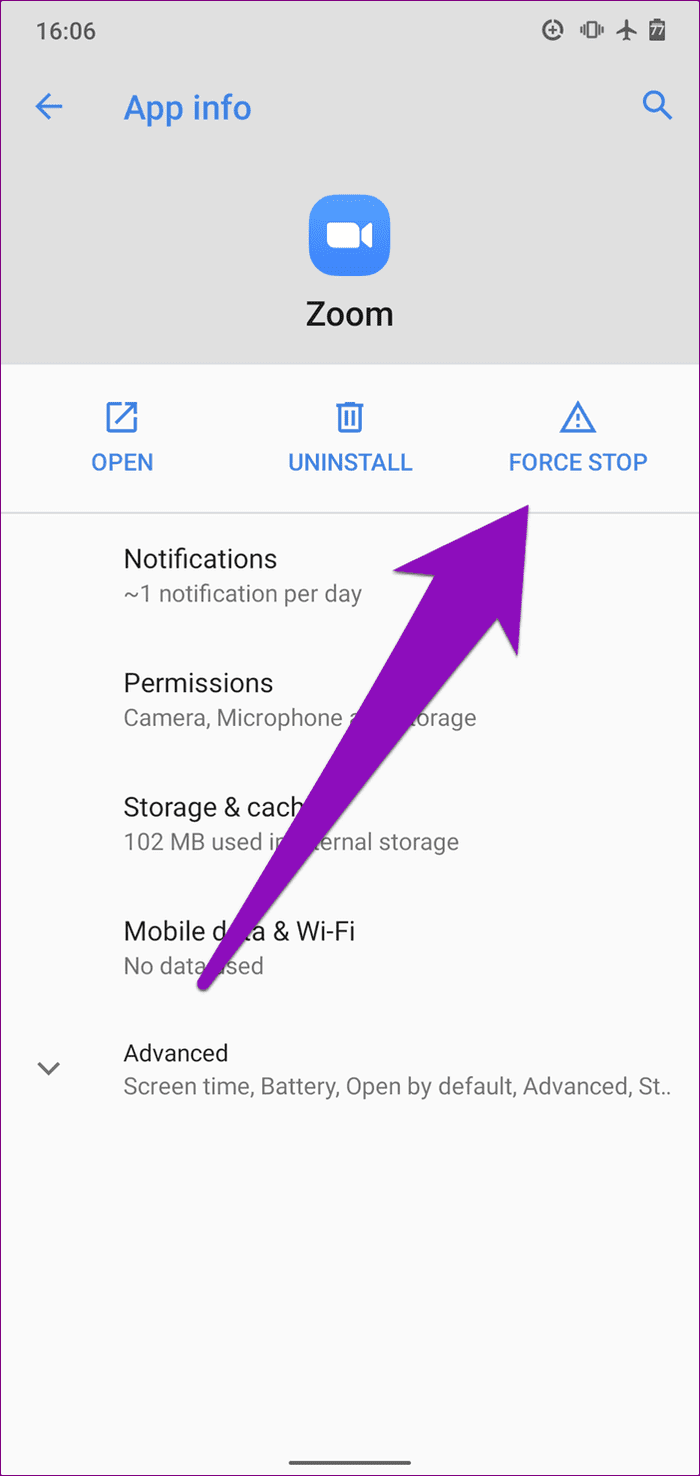
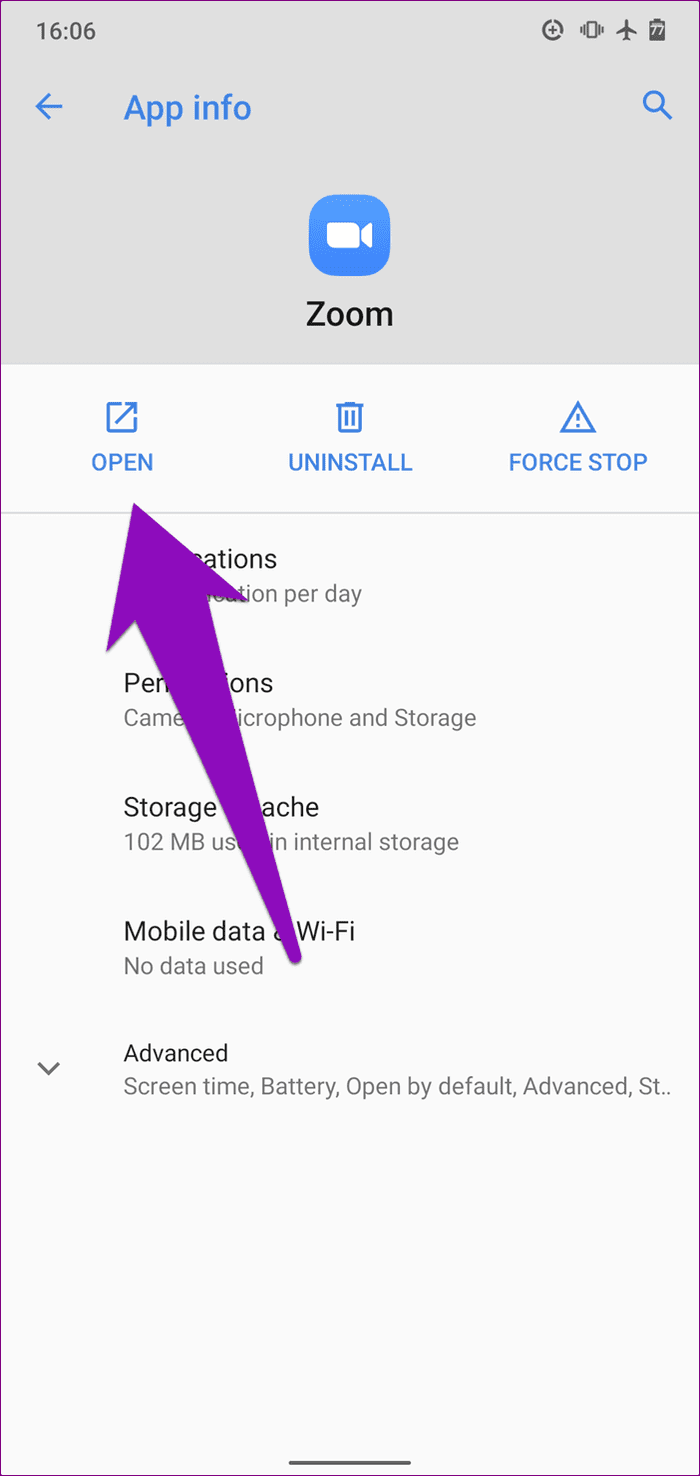
그렇게 한 후에도 앱에 여전히 사운드 문제가 있으면 캐시 지우기를 진행하십시오. 아래 방법 #6을 참조하십시오.
8. 앱 캐시 지우기
이것은 또한 Zoom 앱에 발생할 수 있는 문제를 해결하는 데 도움이 될 수 있습니다 . Android 휴대폰에서 이 작업을 수행하려면 설정 메뉴를 실행하고 앱 및 알림 > 모든 앱 보기 > 확대/축소 > 저장 공간 및 캐시로 이동하여 캐시 지우기 아이콘을 탭합니다.
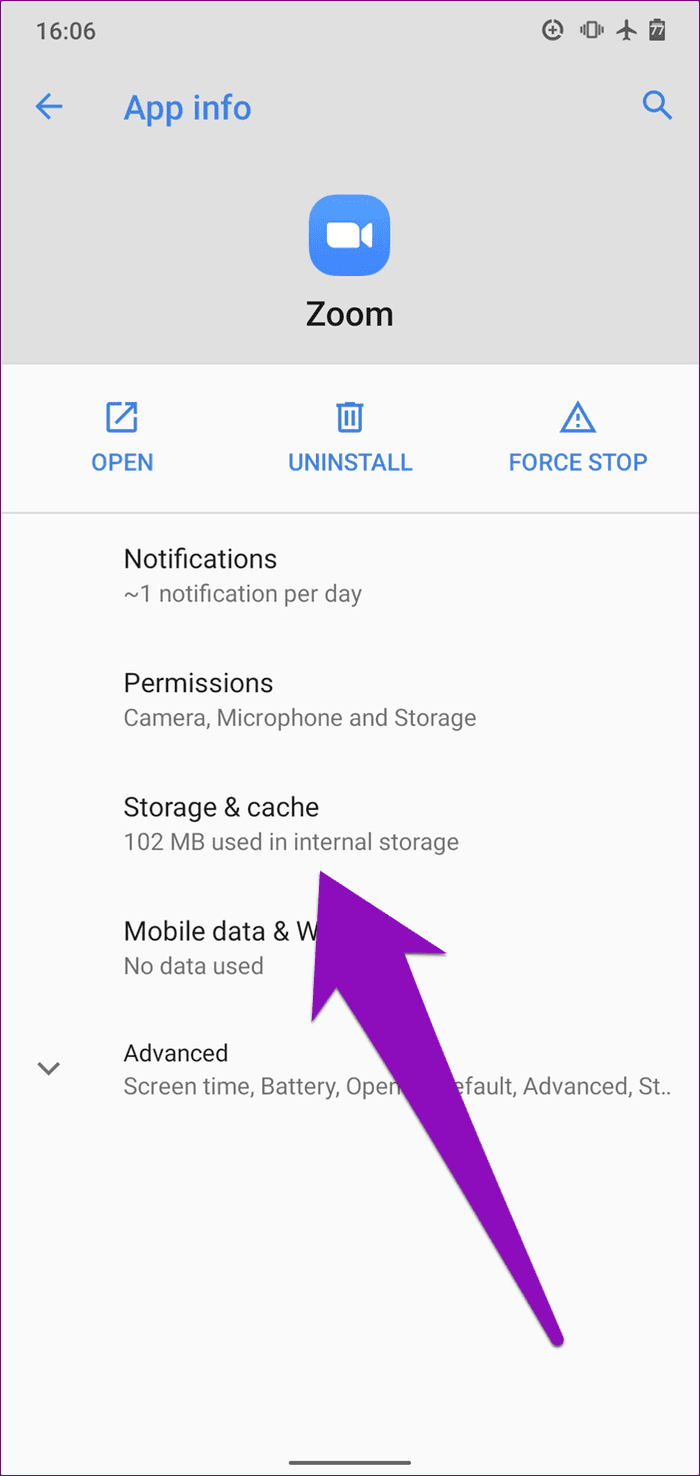
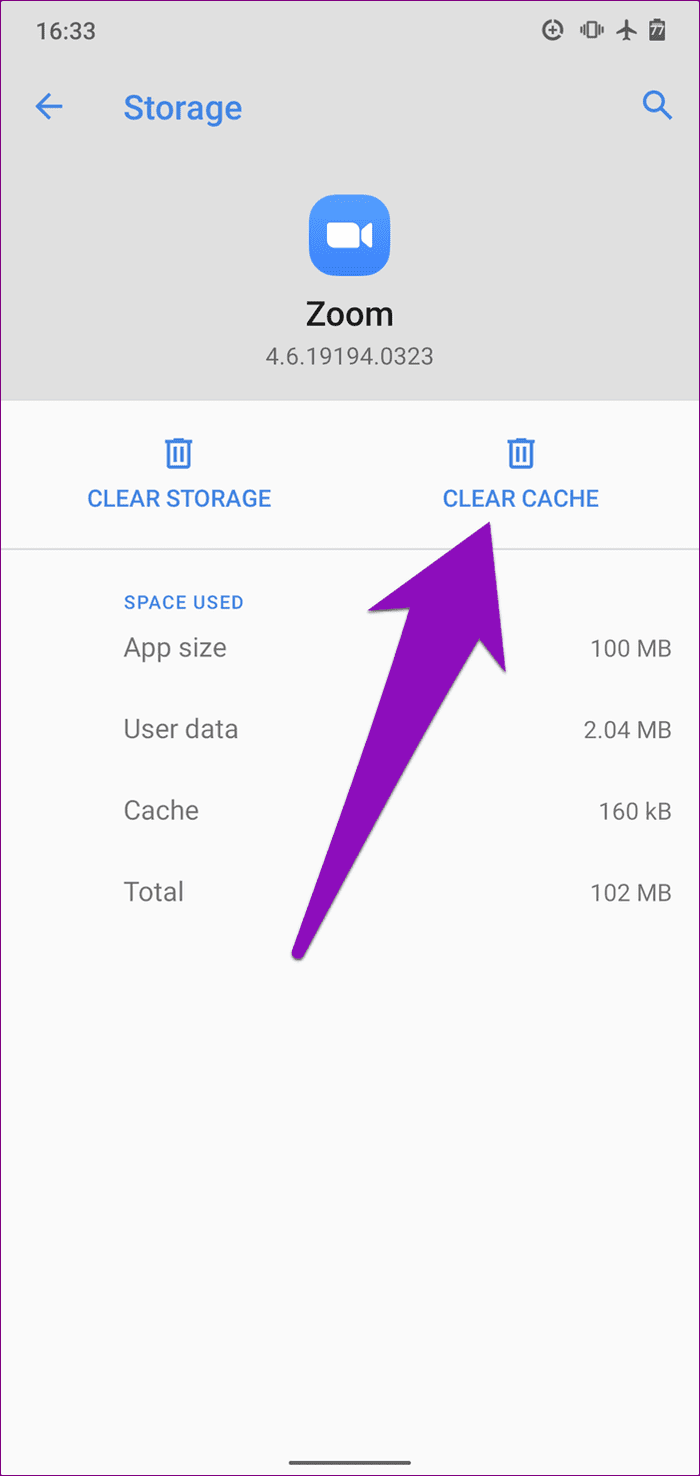
그런 다음 Zoom을 실행하고 스피커가 이제 앱과 함께 작동하는지 확인하십시오. 문제가 계속되면 아래의 다음 수정을 시도하십시오.
9. 줌 업데이트
특정 Zoom 기능이 제대로 작동하지 않을 때 하고 싶은 또 다른 일은 기기에 최신 버전의 앱이 설치되어 있는지 확인하는 것입니다. 발생하는 사운드 문제는 실행 중인 앱 버전에 존재하는 버그로 인해 발생할 수 있습니다. 휴대폰에서 Play 스토어를 실행하고 Zoom을 검색한 후 업데이트 버튼을 누릅니다.
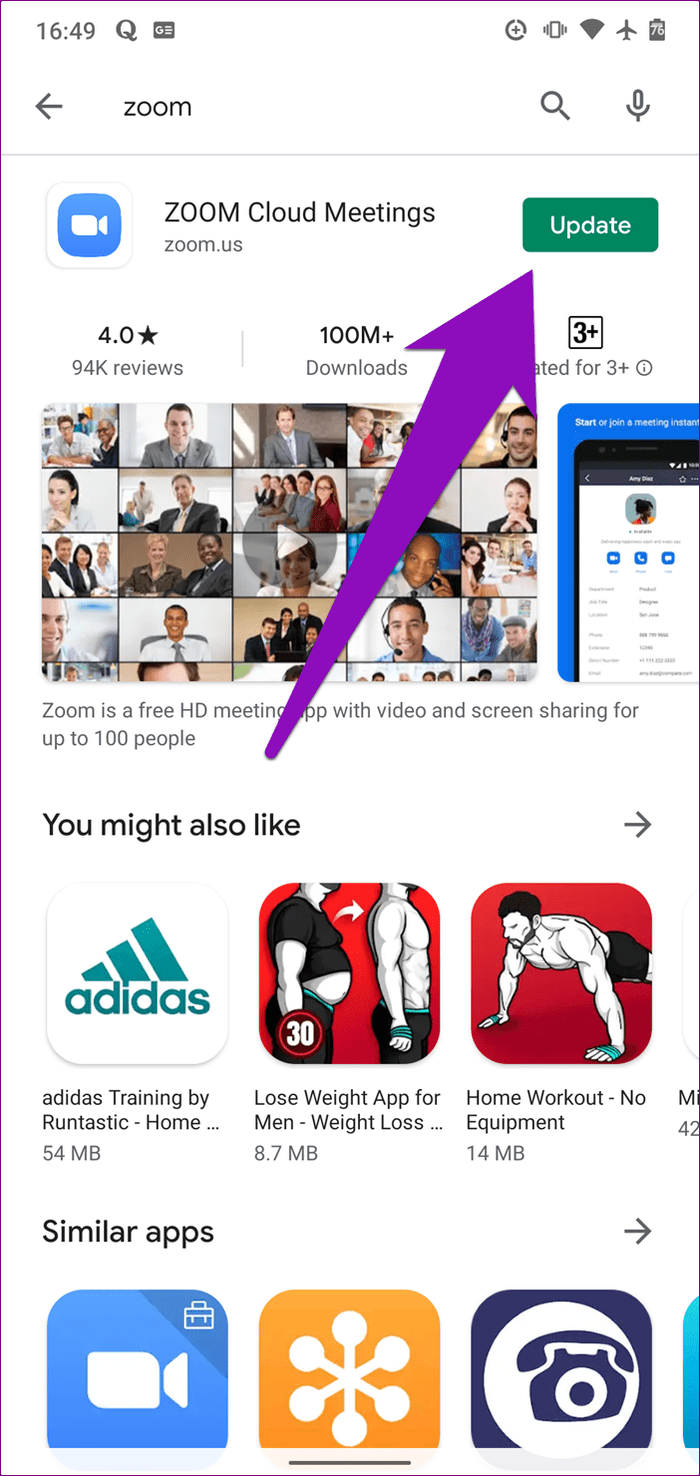
스피커를 켜
앞서 언급했듯이 Zoom Android 앱에서 몇 가지 요인으로 인해 사운드 및 오디오 문제가 발생할 수 있습니다. 문제가 발생한 위치에 관계없이 위에 나열된 문제 해결 방법을 사용하면 문제를 정상화하는 데 도움이 됩니다. 또한 Zoom 회의에서 여전히 의사 소통할 수 없는 경우 다른 참가자가 귀하의 목소리를 들을 수 없기 때문에 다른 Zoom 오디오 문제 해결 수정 사항 을 나열했습니다 .
다음 단계: Zoom은 강력한 도구이며 업무에 필요한 경우 최대한 활용하는 방법을 배우는 것이 좋습니다. 우리의 궁극적 인 가이드가 당신을 도울 것입니다.
Zoom 프로필 사진을 제거하는 방법과 그 과정에서 발생할 수 있는 문제를 해결하는 방법을 알아보세요. 간단한 단계로 프로필 사진을 클리어하세요.
Android에서 Google TTS(텍스트 음성 변환)를 변경하는 방법을 단계별로 설명합니다. 음성, 언어, 속도, 피치 설정을 최적화하는 방법을 알아보세요.
Microsoft Teams에서 항상 사용 가능한 상태를 유지하는 방법을 알아보세요. 간단한 단계로 클라이언트와의 원활한 소통을 보장하고, 상태 변경 원리와 설정 방법을 상세히 설명합니다.
Samsung Galaxy Tab S8에서 microSD 카드를 삽입, 제거, 포맷하는 방법을 단계별로 설명합니다. 최적의 microSD 카드 추천 및 스토리지 확장 팁 포함.
슬랙 메시지 삭제 방법을 개별/대량 삭제부터 자동 삭제 설정까지 5가지 방법으로 상세 설명. 삭제 후 복구 가능성, 관리자 권한 설정 등 실무 팁과 통계 자료 포함 가이드
Microsoft Lists의 5가지 주요 기능과 템플릿 활용법을 통해 업무 효율성을 40% 이상 개선하는 방법을 단계별로 설명합니다. Teams/SharePoint 연동 팁과 전문가 추천 워크플로우 제공
트위터에서 민감한 콘텐츠를 보는 방법을 알고 싶으신가요? 이 가이드에서는 웹 및 모바일 앱에서 민감한 콘텐츠를 활성화하는 방법을 단계별로 설명합니다. 트위터 설정을 최적화하는 방법을 알아보세요!
WhatsApp 사기를 피하는 방법을 알아보세요. 최신 소셜 미디어 사기 유형과 예방 팁을 확인하여 개인 정보를 안전하게 보호하세요.
OneDrive에서 "바로 가기를 이동할 수 없음" 오류를 해결하는 방법을 알아보세요. 파일 삭제, PC 연결 해제, 앱 업데이트, 재설정 등 4가지 효과적인 해결책을 제공합니다.
Microsoft Teams 파일 업로드 문제 해결 방법을 제시합니다. Microsoft Office 365와의 연동을 통해 사용되는 Teams의 파일 공유에서 겪는 다양한 오류를 해결해보세요.








